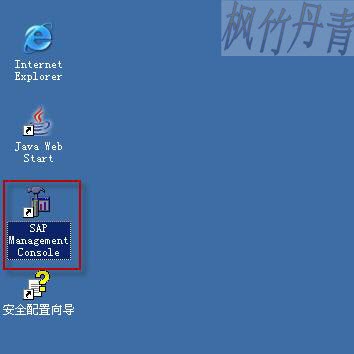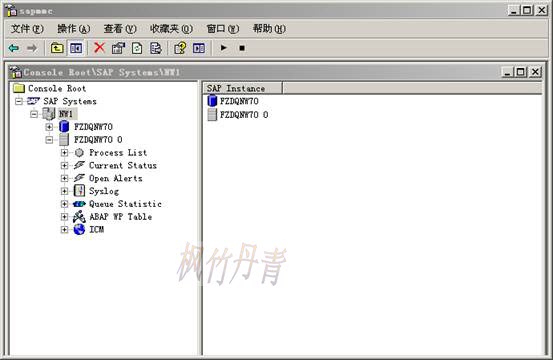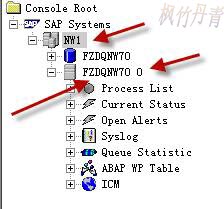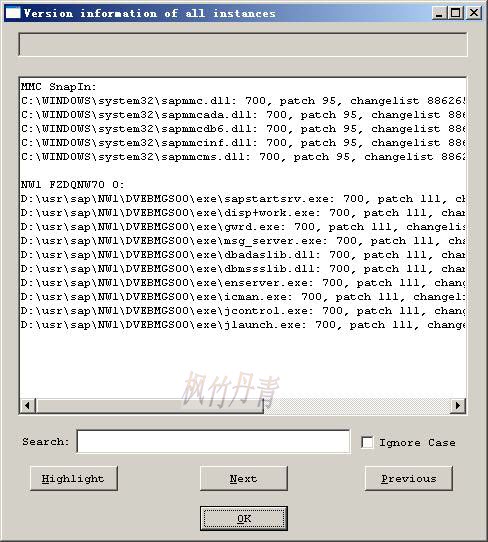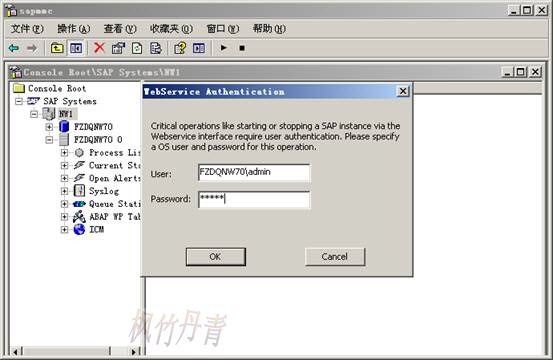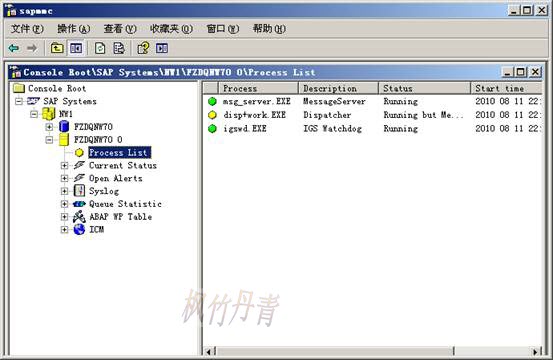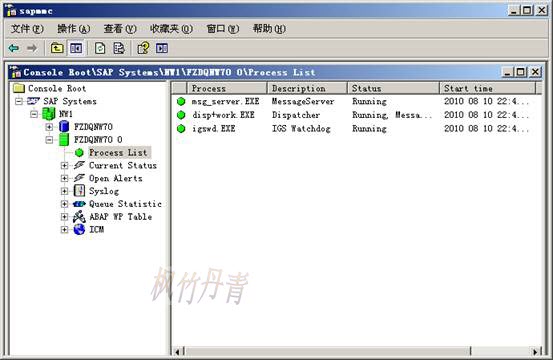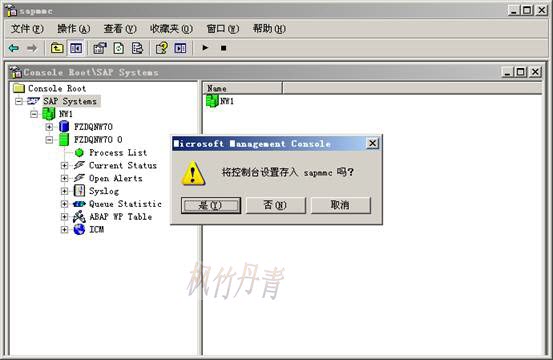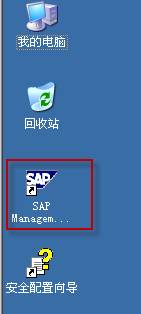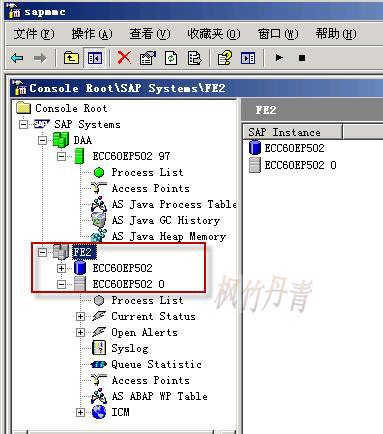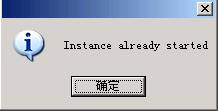一.说明
当SAP服务器初始安装完成,服务是启动的,利用GUI可以连接并进行操作。但当重新启动主机,如无额外配置,服务是需要手动进行启动。启动及关闭服务是在SAP Management Console (管理控制台 以下简称sapmmc)中完成。
在管理控制台中, 除执行启动外,还有多种功能,如查到服务器Kernel的版本,以及服务器的参数(主机名、系统标识、系统编号),当在SAP GUI连接设定参数时需要用到这些值。
二.服务启动示例一
此示例是启动一个NetWeaver 7.0 SR2服务器 ,在桌面上找到SAP Management Console 图标,如图 1所示(BS 2005 SR2、SR3等老版本的图标)。双击运行。
图 1 SAP管理控制台图标
图 2是一个SAP启动初始界面,标题栏显示这是sapmmc环境。在左边树形控制栏中,可以看到目前图标的状态是灰色的,表明服务尚未启动。
图 2 spammc初始界面
在这里,可以看到服务器的几个参数,如图 3所示,其中NW1是三个字符的系统标识,“FZDQNW70”是主机名(也就计算机名),而“0”则是系统编号(GUI的连接参数需输入“00”)。在这个示例,主机中只安装了一个实例(instance),也就是NW1。
图 3 服务器的连接参数
选中条目,按下右键弹出菜单如图 4所示,可以看到有关服务器操作的start、stop、shutdown选项。先点击Version Info查看版本信息。
图 4 右菜单界面
图 5的对话框可以看到Kernel中各运行程序的版本信息,发布版本均为700,但各程序的patch级别并不相同,有95和111两个版本。点击“OK”按钮返回图 4界面。
图 5 版本信息(Version Info)
在图 4界面,点击start菜单项开始启动服务,系统首先弹出对话框(如图 6所示)要求输入用户名密码,这是Windows主机启动登录的用户名及密码(本机的登录名是admin,密码设定为admin)。
图 6 启动服务
图 7是启动过程的截屏,可以看到灰色图标逐步变成黄色乃至绿色。
图 7 启动过程截屏
当图标全部变绿时(如图7所示),SAP服务启动完成。这时可以用SAP GUI进行登录。
图 8 服务启动完成
当服务运行时,Sapmmc可以最小化,也可以关闭。当关闭时会弹出对话框询问是否保存设置,在此处选择“否”不保存退出(图 9所示)。
图 9 退出sapmmc
三.服务启动示例二
此示例的服务器为SAP ERP EHP5,代表较新的SAP服务器产品,与前一示例主要区别点有两处:1.桌面图标更新为新样式;2.主机中安装有多个实例(instance),需选择进行启动。
图 10是桌面上新型的sapmmc图标,双击运行。
图 10 SAP管理控制台图标(新版本)
在sapmmc平台,可见到有两个实例:DAA和FE2,其中DAA自启动已变为绿色,它的标识号为97;而FE2为灰色,它的标识号为0。在这里,需要启动的是FE2实例,GUI连接参数设定也需指向FE2实例相关参数(主机名 ECC60EP502 、系统标识FE2、系统编号00)。按上一个示例所示在FE2条目上点击鼠标右键,弹出菜单后点击“Start”执行,这里不再重复。
图 11 spammc初始界面(两个实例)
为了有效启动,除在FE2条目上右键弹出菜单启动外,建议在ECC60EP502条目上也重复此操作,直至弹出图 12对话框。
图 12 实例已开始运行
四.服务停止
当需要停止SAP服务时,还需要在sapmmc环境下进行,如sapmmc关闭请重新打开进入图2界面。在右菜单中点击stop或shutodown进行关闭,当图标如图2全部变成灰色表明服务关闭完成,这时可退出sapmmc直至关闭Windows。